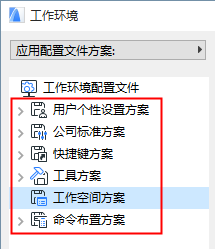
工作環境設定(選項>工作環境)被分成六個獨立的方案。每個方案都是設定的一個主題集合。
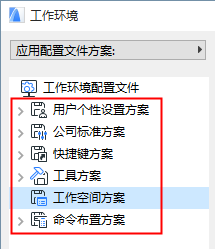
•用戶個性設定方案
•公司標準方案
•快捷鍵方案
•工作空間方案
屬於每個方案的設定在屬於他們的對話框中設定。見每個對話框中對所有這些設定訊息的描述。
例外:工作空間方案包括您的工作空間配置。
更多訊息,參見工作空間方案。
只要您對任一工作環境設定作出修改,設定頁面頂部的方案名稱就會更改為自定義:
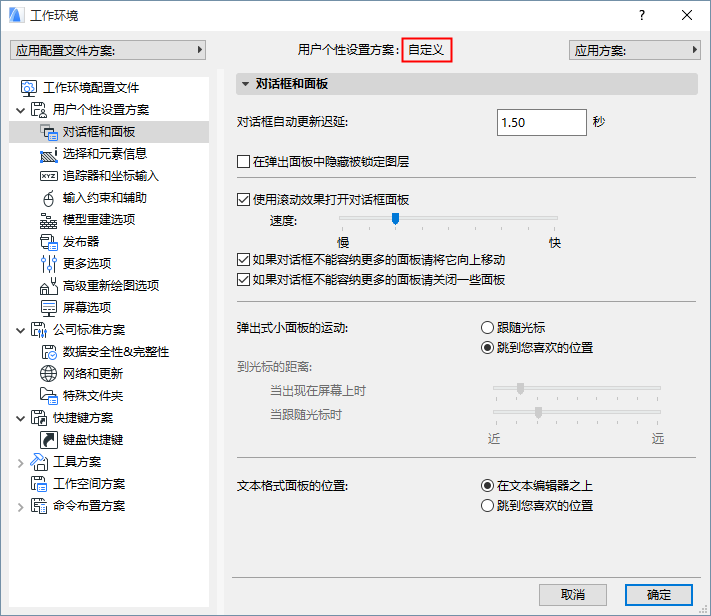
當您做完修改後,按"確定"關閉對話框並應用當前設定。
即使在您關閉並重啓Archicad後,最新的自定義設定仍將保持完好。
但是,每一個新設定的變化按照您最新的變化重新定義"自定義"方案。如果您想將您的修改保持長期儲存,建議您使用方案選項對話框,用命名的方案儲存自定義方案的設定。
方案選項對話框
如果您已從對話框左邊的樹狀欄中選擇了六個方案中的一個方案,方案選項螢幕在工作環境對話框(選項>工作環境)中出現。有一個方案選項頁用於這六個方案中的每一個方案。
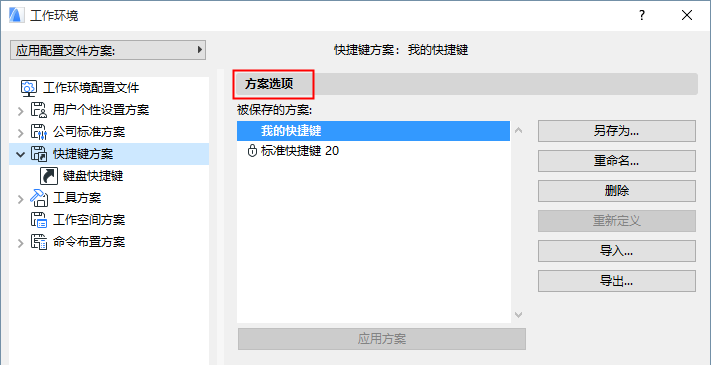
被儲存的方案:此列表顯示了所有為當前所選工作環境配置檔案所儲存的方案。選擇希望應用、重命名或刪除的方案。
註釋:在方案名旁邊的鎖圖標意味著檔案為只讀;配置檔案被鎖定。不可以編輯或刪除鎖定方案。
儲存一個方案
點擊 另存為 來輸入一個名稱並把當前選定的工作環境組件的設定儲存到一個方案中。每個方案必須有一個唯一的名稱。
應用方案
為應用一個儲存方案,執行下列操作之一:
•在任意工作環境設定頁面的頂部,從應用方案彈出式視窗中選擇所需的方案:
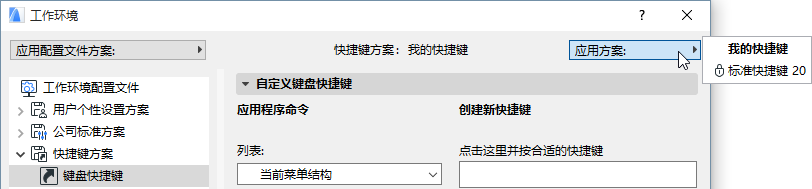
•在工作環境的方案選項頁面:選擇其中一個已定義的方案,然後雙擊它或點擊應用方案按鈕。
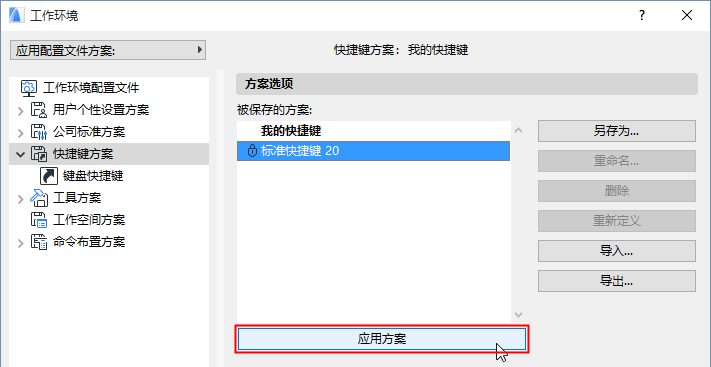
•在任意工作環境設定頁面的最左上方,使用應用配置檔案的方案彈出式視窗,選擇專案的已定義配置檔案中的一個,並點擊它來應用其所有方案。

一旦您應用方案並按"確定"關閉工作環境對話框,您的Archicad程序將自我調整以反映您在那個方案里所儲存的設定。
重命名:用重命名方案對話框提供所選方案一個新的名稱。
刪除:點擊此按鈕以刪除所選方案及其當中儲存的設定。
重新定義:要根據當前設定重新定義所選的方案,使用重新定義命令。效果,您將用最新的自定義設定替代儲存的設定。
使您的方案可用於網絡或其他用戶,或將它們轉移到其他計算機中,使用方案選項頁面從您選擇的檔案夾中導入和導入方案或導出和導入方案到您選擇的檔案夾中。(當結合成一個配置檔案時,方案也可作為組導出/導入)。
注意:您使用不同的操作系統在電腦之間匯入/匯出工作環境方案時,這是不被推薦的,因為由於Windows和Mac之間的不同 - 一些導入的快捷方式,選單和工作空間 方案可能與您的系統標準不一致。
–當從Windows向Mac轉移工作空間方案時,應用程序邊框將總是啓用的。
–在Mac和PC選單之間有一個關鍵差異:Mac有一個可定製的Archicad(系統)選單。向Windows轉移該選單將在檔案選單的左側產生一個新建選單。這個 “沒有名稱”的選單應保持並且不重命名。如果您刪除了它,將自動創建另一個。
您也可以將某些方案設定為預設並讓用戶在啓動期間從預先定義的服務器位置下載這些預設。
更多訊息,參見BIM管理器網絡安裝。
導出:如果想在不同的名稱下導出方案,則輸入導出方案的名稱。點擊瀏覽 按鈕為方案選擇一個位置,然後點擊 輸出。
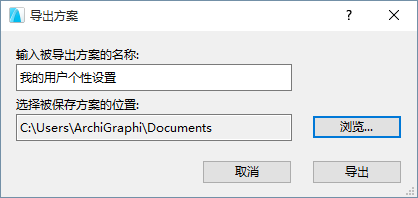
導入:點擊瀏覽並定位所需的檔案夾。(檔案夾可以被定位於您的硬盤驅動器或任一網絡位置。) 在導入方案時,您必須指向包含方案的檔案夾,而不是實際的方案檔案本身。
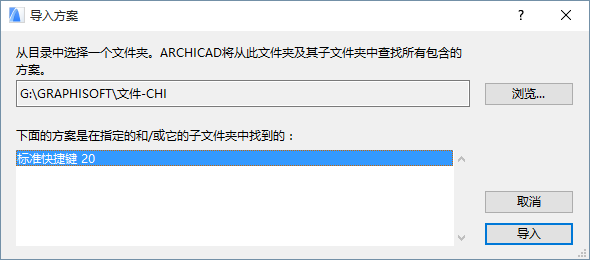
如果檔案夾包含了多個方案,從列表中選擇您需要的那個,然後點擊導入。瀏覽器將只列出適合您所在的方案類型的那些方案 (例如,無法將快捷鍵方案導入到工具方案列表)。
導入的方案將被添加到您的工作環境對話框中的儲存方案列表內。
同名方案的註釋:可以導入與已經存在的方案同名的方案,但Archicad將通過顯示方案過去創建的日期和時間來區分它們。
這些與剩餘的工作環境方案不同:它們包含的設定不在工作環境對話框中定義;相反,工作環境方案設定是反映您在工作空間手動設定面板的方法。
要自定義您的工作環境方案,通過執行下列任何一個或所有的操作,在Archicad工作空間中手動設定您的面板、工具欄和標籤欄:
•按需要顯示或隱藏面板(從視窗>面板中點擊它的名稱為開或關)
•按需要顯示或隱藏工具列(從視窗>工具列中點擊它的名稱為開或關)
注意:在工作空間方案中儲存工具列的顯示/隱藏狀態時,其內容作為命令佈置方案的一部份定義。
•顯示或隱藏標籤欄,滾動條以及 快捷選項欄(視窗 > 顯示/隱藏)
•通過將面板拖動到預期的位置以修改面板的位置和大小。
•根據需要,停靠面板和工具欄
使用工作環境方案中的方案選項頁面來管理和應用工作環境方案。